सामग्री
मूल बातें
परिचय
4Easysoft iPhone Transfer iOS डिवाइस के लिए एक उल्लेखनीय डेटा मैनेजर और ट्रांसफ़रिंग टूल है। आपने अपने iPhone या iPad पर जो भी डेटा या फ़ाइलें संग्रहीत की हैं, यह प्रोग्राम उन्हें कई डिवाइस में आसानी से सुरक्षित रूप से ट्रांसफ़र कर सकता है। अब अलग-अलग सिस्टम की असंगति या नए डिवाइस पर स्विच करने के बाद डेटा हानि के बारे में चिंता करने की ज़रूरत नहीं है। क्योंकि 4Easysoft iPhone Transfer उन सभी को आपके लिए ले जा सकता है।

इंस्टॉल करें और लॉन्च करें
आप क्लिक कर सकते हैं मुफ्त डाउनलोड अपने कंप्यूटर पर 4Easysoft iPhone Transfer का नवीनतम संस्करण डाउनलोड करने के लिए इस पृष्ठ के शीर्ष पर बटन पर क्लिक करें। ब्राउज़र स्वचालित रूप से exe फ़ाइल डाउनलोड कर लेगा। इसके समाप्त होने के बाद, फ़ाइल को खोलने के लिए उस पर डबल-क्लिक करें और इंस्टॉल बटन पर क्लिक करें। जारी रखने के लिए निर्देशों का पालन करें। आप इस प्रोग्राम को संग्रहीत करने के लिए फ़ोल्डर भी बदल सकते हैं। फिर, क्लिक करें शुरू करें बटन पर क्लिक करके इसे अपने कंप्यूटर पर लॉन्च करें।
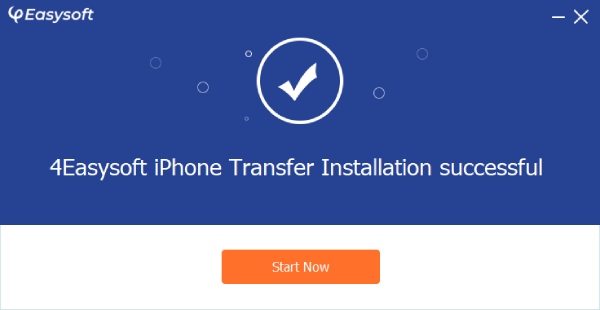
खरीद और पंजीकरण
पंजीकरण के साथ पूर्ण संस्करण की तुलना में, 4Easysoft iPhone Transfer के निःशुल्क परीक्षण में फ़ाइल संख्याओं पर कुछ सीमाएँ हैं। उदाहरण के लिए, आप निःशुल्क परीक्षण में केवल 20 फ़ोटो ही स्थानांतरित कर सकते हैं। इसके अलावा, आप केवल संगीत जानकारी संपादित कर सकते हैं, एक क्लिक में डेटा स्थानांतरित कर सकते हैं, फ़ाइलें परिवर्तित कर सकते हैं, रिंगटोन बना सकते हैं और पूर्ण संस्करण में संपर्कों का बैकअप ले सकते हैं।
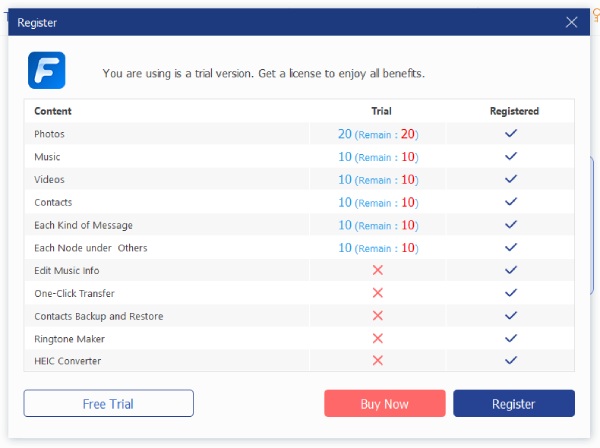
4Easysoft iPhone ट्रांसफर कैसे खरीदें
4Easysoft iPhone Transfer खरीदने के लिए आपके पास दो तरीके हैं। पहला यह है कि अगर आप पहले कंप्यूटर पर यह प्रोग्राम लॉन्च करते हैं, तो एक विंडो पॉप अप होगी, और आप क्लिक कर सकते हैं अभी खरीदें बटन पर क्लिक करके ऑर्डरिंग पेज पर जाएं। दूसरा तरीका है क्लिक करना खरीदना शॉपिंग कार्ट आइकन वाला बटन। ऑर्डरिंग पेज पर, आपके द्वारा भरा गया ईमेल पता याद रखें। क्योंकि आपको पंजीकरण के लिए लाइसेंस कुंजी प्राप्त होगी।
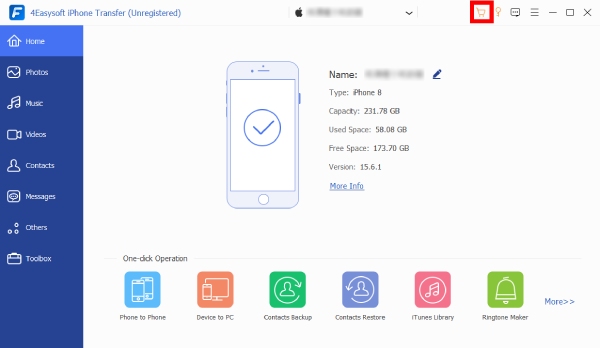
4Easysoft iPhone ट्रांसफर कैसे रजिस्टर करें
खरीद के बाद, अब आप पूर्ण संस्करण तक पहुँच सकते हैं और 4Easysoft iPhone Transfer में संपूर्ण कार्यक्षमता अनलॉक कर सकते हैं। अपने ईमेल से प्राप्त लाइसेंस कुंजी को कॉपी करें। इसके बाद, क्लिक करें पंजीकरण करवाना बटन पर क्लिक करें और अपना ईमेल पता और लाइसेंस कुंजी दर्ज करें। अंत में, क्लिक करें सक्रिय पूर्ण संस्करण को अनलॉक करने के लिए बटन दबाएं।
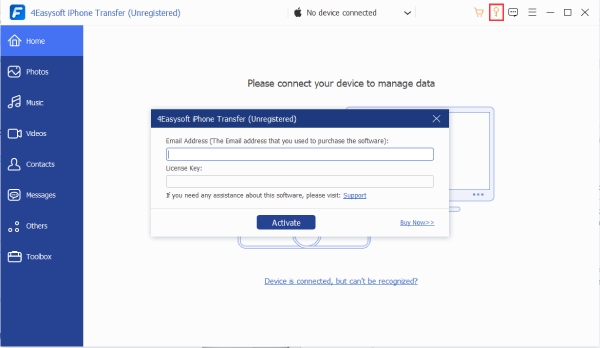
अद्यतन
अपडेट के लिए स्वचालित जांच चालू करें और हमेशा 4Easysoft iPhone Transfer के नए अपडेट का आनंद लें। ऐसा करने के लिए, आपको बस क्लिक करना होगा मेन्यू तीन-लाइन आइकन वाला बटन और पसंद बटन. सामान्य अनुभाग में, आप देख सकते हैं कि अपडेट के लिए स्वचालित रूप से जाँच करें सक्षम है या नहीं। यदि नहीं, तो इसे चालू करने के लिए इसके सामने चेकबॉक्स पर क्लिक करें। इस बीच, आप वापस भी जा सकते हैं मेन्यू बटन पर क्लिक करें और अद्यतन की जाँच करें बटन पर क्लिक करके मैन्युअल रूप से देखें कि क्या कोई नया संस्करण है।
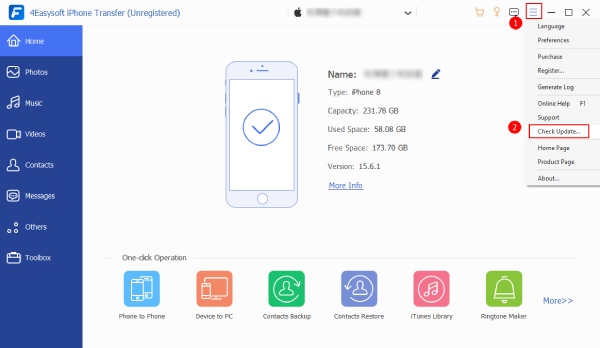
वरीयता
4Easysoft iPhone Transfer को बेहतर ढंग से समझने और इसे अपने लिए अधिक उपयुक्त बनाने के लिए आप बस क्लिक कर सकते हैं मेन्यू मुख्य इंटरफ़ेस पर तीन-लाइन आइकन वाला बटन। फिर आप देख सकते हैं पसंदवहां आप अपनी मांगों को पूरा करने के लिए बुनियादी सेटिंग्स बदल सकते हैं।
सामान्य
प्रवेश करने के बाद पसंद खिड़की, पहले पर सामान्य टैब, यहाँ आप आउटपुट फ़ाइलों, डेटा, अस्थायी फ़ाइलों और लॉग के लिए पथ बदल सकते हैं। इस बीच, आप यह तय कर सकते हैं कि क्लिक करने की क्रिया बंद करना मुख्य इंटरफ़ेस पर बटन न्यूनतम करने या बाहर निकलने के लिए है।
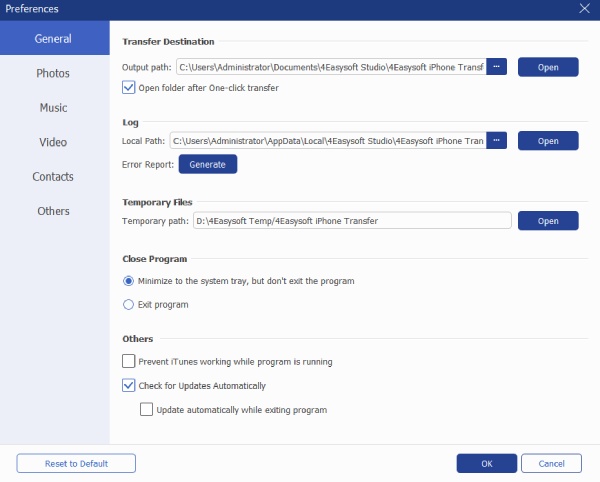
तस्वीरें
में तस्वीरें अनुभाग में, आप देखेंगे कि डिफ़ॉल्ट सेटिंग आपके द्वारा स्थानांतरित की गई फ़ोटो को बेहतर संगतता के लिए स्वचालित रूप से JPEG प्रारूप में परिवर्तित कर देगी। मूल प्रारूप बनाए रखें आपके लिए यह विकल्प उपलब्ध है। आप अपनी ज़रूरतों के हिसाब से फ़ोटो जानकारी और डिलीट करने की विधि जैसी अन्य छोटी-छोटी सेटिंग्स में बदलाव कर सकते हैं।
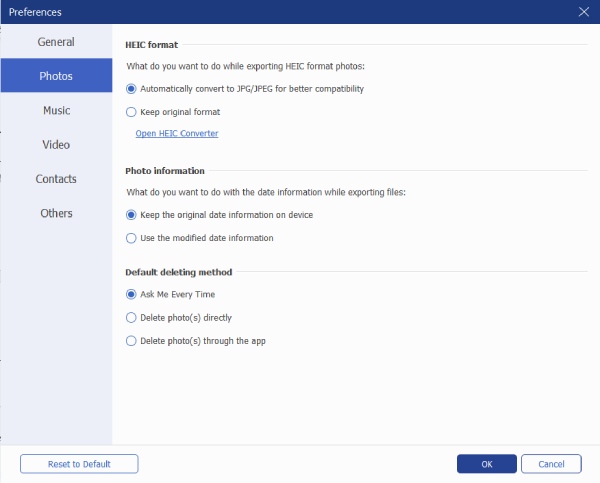
संगीत
यहां से, आप यह बदल सकते हैं कि सक्रिय करना है या नहीं रिंगटोन निर्माता हर बार जब आप संगीत खोलते हैं और संगीत की जानकारी बदलते हैं।
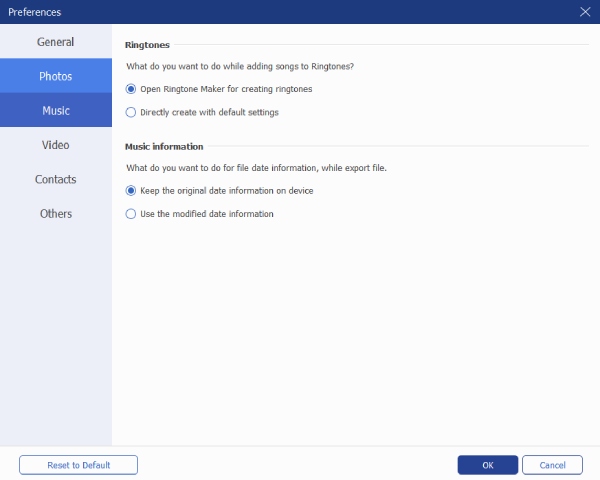
वीडियो
से वीडियो इस अनुभाग में, आप स्थानांतरण के लिए अपने डिवाइस से वीडियो आयात करने के बाद वीडियो की गुणवत्ता समायोजित कर सकते हैं।
संपर्क
अपने किसी भी iOS डिवाइस से अपने संपर्क डेटा को आयात करते समय, यहां आप आयात/लोड मोड को तेज़ या डीप में बदल सकते हैं।
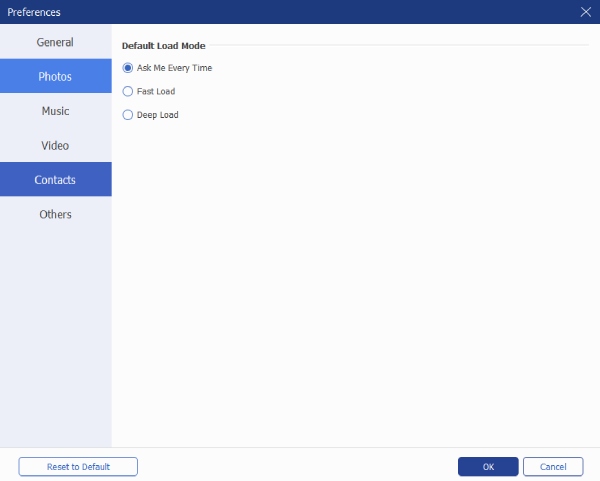
अन्य
कुछ ही क्लिक में अपने संपर्कों का डेटा फ़ॉर्मेट बदलें। उपलब्ध फ़ॉर्मेट में शामिल हैं सीएसवी और वीकार्डयद्यपि आउटपुट प्रारूप अलग-अलग होते हैं, फिर भी आप संदेश प्रारूप के लिए भी यही कार्य कर सकते हैं।
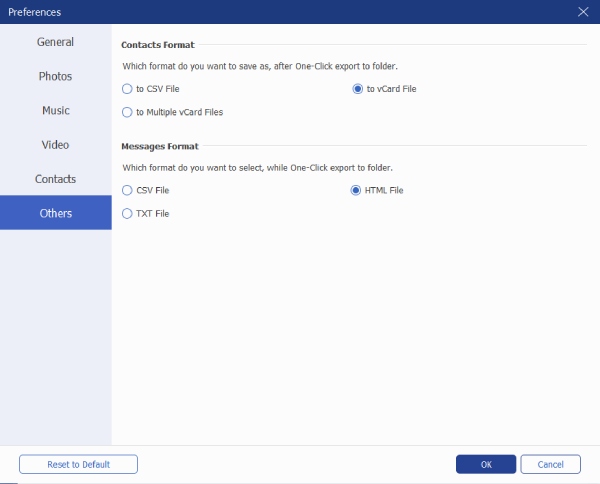
iOS 13 और उसके बाद के संस्करणों के लिए रिमाइंडर [iOS 18 तक]
iOS 13 और उसके बाद के संस्करणों के लिए, सिस्टम ने iOS डिवाइस के लिए सुरक्षा सुरक्षा को बढ़ाया है। इसलिए, अपने iPhone या iPad पर सामग्री को पूरी तरह से एक्सेस करने और डेटा ट्रांसफर करने के लिए, आपको कंप्यूटर को एक्सेस करने देने के लिए अतिरिक्त कदम उठाने होंगे।
स्टेप 1 पहली बार iPhone को कंप्यूटर से कनेक्ट करने पर, इस प्रोग्राम पर एक विंडो खुलेगी जो आपके डिवाइस को स्कैन करने से पहले आपके iPhone पर मौजूद डेटा तक पहुंचने की अनुमति मांगेगी।

चरण दो अपने iPhone तक पहुँच की अनुमति देने के लिए, आपको अपने iPhone पर छोटी पॉप-अप विंडो पर ट्रस्ट बटन पर टैप करना होगा, और फिर इसे अनलॉक करने के लिए अपना स्क्रीन पासवर्ड दर्ज करना होगा। यदि आपके पास iTunes पासवर्ड है, तो आपको इसे भी दर्ज करना होगा।

टिप्पणी: पासवर्ड के अलावा, आपको अपने कंप्यूटर पर आईट्यून्स का नवीनतम संस्करण भी इंस्टॉल करना होगा ताकि 4ईज़ीसॉफ्ट आईफोन ट्रांसफर आपके आईओएस डिवाइस पर डेटा तक पूरी तरह से पहुंच और उसका विश्लेषण कर सके।
मीडिया फ़ाइलें स्थानांतरित करें
डिवाइसों के बीच फ़ोटो स्थानांतरित करें
स्टेप 1 अपने कंप्यूटर पर प्रोग्राम इंस्टॉल करें और लॉन्च करें। फिर, अपने iPhone को USB केबल के ज़रिए कंप्यूटर से कनेक्ट करें। कुछ सेकंड के बाद, जब कनेक्शन सफल हो जाता है, तो आपको मुख्य इंटरफ़ेस पर अपने iPhone का नाम, क्षमता, प्रकार, उपयोग की गई जगह और अन्य डिवाइस की जानकारी दिखाई देगी।

चरण दो विंडो के बाईं ओर, क्लिक करें तस्वीरें बटन पर क्लिक करें और आपके iPhone पर सभी तस्वीरें दिखाई देंगी और उनके प्रकार के आधार पर व्यवस्थित होंगी। यदि आप कुछ फ़ोटो को कंप्यूटर पर स्थानांतरित करना चाहते हैं, तो क्लिक करें और उन्हें चुनें।

चरण 3 क्लिक करें पीसी पर निर्यात करें चित्रों को अपने कंप्यूटर पर स्थानांतरित करने के लिए ऊपर दिए गए बटन पर क्लिक करें। इसके बाद, इन चित्रों को संग्रहीत करने के लिए अपने कंप्यूटर पर एक फ़ोल्डर चुनें या एक नया फ़ोल्डर बनाएँ। एक बार हो जाने पर, क्लिक करें फ़ोल्डर चुनें पुष्टि करने के लिए बटन दबाएं और आपकी तस्वीरें वहां होंगी।

चरण 4 कंप्यूटर से iPhone में फ़ोटो जोड़ने के लिए, क्लिक करें जोड़ना बटन. पॉप-अप विंडो से, चित्र चुनें और क्लिक करें खुला पुष्टि करने के लिए बटन दबाएँ। एक iPhone से दूसरे iPhone या Android में तस्वीरें स्थानांतरित करने के लिए प्रक्रिया समान है। आपको बस दूसरे फ़ोन को कंप्यूटर से कनेक्ट करना होगा।
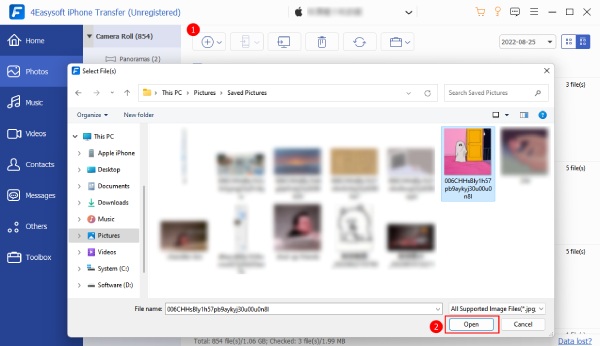
विभिन्न डिवाइसों में संगीत स्थानांतरित करें
स्टेप 1 अपने iPhone को कंप्यूटर से कनेक्ट करने के बाद, क्लिक करें संगीत बाईं ओर बटन पर क्लिक करें। आपको तुरंत ही कवर सहित सभी संगीत दिखाई देंगे। आपको दो श्रेणियां दिखाई देंगी जो हैं पूरा संगीत और प्लेलिस्ट.

चरण दो अगर आप iOS से iOS में ट्रांसफर करना चाहते हैं, तो दूसरे iOS को भी अपने कंप्यूटर से कनेक्ट करें। और उस म्यूजिक पर क्लिक करें जिसे आप इसमें एक्सपोर्ट करना चाहते हैं। फिर, क्लिक करें डिवाइस पर निर्यात करें बटन पर क्लिक करें और इन फ़ाइलों को संग्रहीत करने के लिए एक वांछित स्थान ढूंढें। फिर, इसकी पुष्टि करें।

चरण 3 इसके अतिरिक्त, आप अपने iPhone/iTunes से अपने संगीत को कंप्यूटर पर भी स्थानांतरित कर सकते हैं। बस विंडो पर दिखाए गए संगीत का चयन करें या iTunes अनुभाग से चुनें। फिर, क्लिक करें पीसी पर निर्यात करें कंप्यूटर पर रखने के लिए एक फ़ोल्डर का चयन करने के लिए ऊपर दिए गए बटन पर क्लिक करें।

डिवाइसों के बीच वीडियो स्थानांतरित करें
स्टेप 1 अपने iPhone से वीडियो को कंप्यूटर पर ट्रांसफर करने के लिए, सबसे पहले आपको iPhone को कंप्यूटर से कनेक्ट करना होगा। फिर, क्लिक करें वीडियो बाईं ओर बटन दबाएं और वीडियो दाईं ओर दिखाई देंगे।

चरण दो आप टीवी शो, पॉडकास्ट, आईट्यून्स आदि से वीडियो चुन सकते हैं। इसके बाद, क्लिक करें पीसी पर निर्यात करें विंडो के शीर्ष पर बटन। इन वीडियो को संग्रहीत करने के लिए गंतव्य फ़ोल्डर का चयन करने के लिए एक विंडो पॉप अप होगी। क्लिक करें खुला पुष्टि करने और स्थानांतरण शुरू करने के लिए बटन दबाएं।

चरण 3 अन्य बटन भी हैं: डिवाइस पर निर्यात करें और जोड़ना. द डिवाइस पर निर्यात करें बटन आपको अपने iPhone से दूसरे iPhone में वीडियो स्थानांतरित करने में सक्षम बनाता है, जबकि जोड़ना बटन आपको कंप्यूटर से कनेक्ट किए गए आईफोन में वीडियो फ़ाइलें जोड़ने की अनुमति देता है।
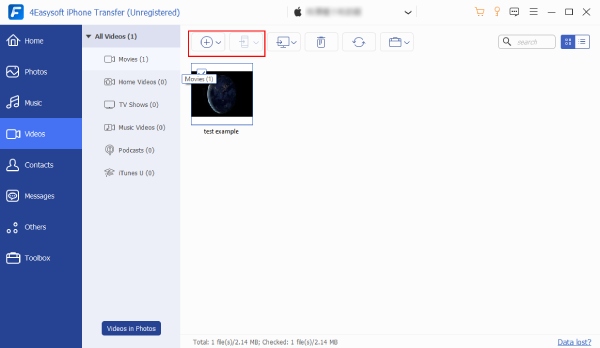
संपर्क जानकारी प्रबंधित करें
आप iPhone पर अपनी संपर्क जानकारी का बैकअप बना सकते हैं या जानकारी को नए iPhone में ट्रांसफ़र कर सकते हैं। इस तरह, आपकी संपर्क जानकारी और संदेश अच्छी तरह से प्रबंधित होते हैं। 4Easysoft iPhone Transfer पर इसे कैसे करें, यह जानने के लिए नीचे दिए गए चरणों की जाँच करें।
विभिन्न डिवाइसों के बीच संपर्क कैसे स्थानांतरित करें
स्टेप 1 कंप्यूटर या नए iOS डिवाइस पर बैकअप बनाने के लिए, आपको सबसे पहले अपने iPhone और नए iPhone को USB केबल से कंप्यूटर से कनेक्ट करना होगा। उसके बाद, संपर्क बटन पर क्लिक करें।

चरण दो फिर आप किसी भी संपर्क सदस्य पर क्लिक करके दाईं ओर विवरण देख सकते हैं। आप जानकारी संपादित भी कर सकते हैं। इस जानकारी को निर्यात करने के लिए, क्लिक करें पीसी पर निर्यात करें विभिन्न प्रारूपों में बैकअप बनाने के लिए ऊपर दिए गए बटन पर क्लिक करें।

चरण 3 आप इस फ़ंक्शन का उपयोग करके दोहराई गई संपर्क जानकारी को मर्ज कर सकते हैं या डुप्लिकेट जानकारी को हटा सकते हैं। नया संपर्क बनाएं और डिवाइस पर निर्यात करें बटन का उपयोग करके, आप नए संपर्क जोड़ सकते हैं या नए iOS डिवाइस में संपर्क निर्यात कर सकते हैं।

विभिन्न डिवाइसों के बीच संदेश कैसे स्थानांतरित करें
स्टेप 1 अपने iPhone पर मौजूद संदेशों के लिए, आप उन्हें कंप्यूटर पर भी स्थानांतरित कर सकते हैं और कुछ स्थान बचाने के लिए उन्हें अपने iPhone से हटा सकते हैं। अपने iPhone को कंप्यूटर से कनेक्ट करें और सीधे क्लिक करें संदेशों बटन।

चरण दो आपको क्लिक करना होगा फ़ोटो साफ़ करें अपने iPhone पर मौजूद सभी फ़ोटो को स्कैन करने के लिए बटन दबाएँ। स्कैनिंग प्रक्रिया का स्थायी समय इस बात पर निर्भर करता है कि आपके iPhone पर कितनी फ़ोटो या छवियाँ हैं। उसके बाद, आप दो सफाई मोड देख सकते हैं।
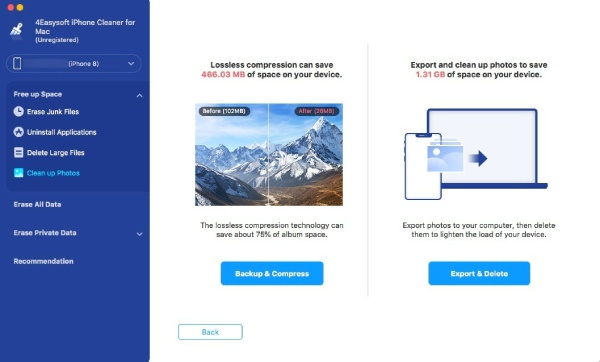
चरण 3 उस संपर्क जानकारी के सामने स्थित चेकबॉक्स पर क्लिक करें जिसे आप चुनना चाहते हैं, और फिर क्लिक करें पीसी पर निर्यात करें अपने संदेशों को अपने कंप्यूटर पर स्थानांतरित करने के लिए बटन दबाएँ। आप इन डेटा को अपने कंप्यूटर पर कई फ़ॉर्मेट में स्टोर कर सकते हैं: CSV, HTML, और TXT.

टिप्पणी: सभी मीडिया फ़ाइलें, संपर्क और संदेश भी आपके डेटा को d सेवा पर संग्रहीत करने के लिए iTunes में स्थानांतरित किए जा सकते हैं। बस नीचे तीर आइकन पर क्लिक करें पीसी पर निर्यात करें बटन दबाएं और आप देखेंगे आईट्यून्स में निर्यात करें.
अन्य
क्लिक करके अन्य बटन पर क्लिक करने पर, यह प्रोग्राम अन्य फ़ाइलों जैसे किताबें, नोट्स, कैलेंडर आदि को स्कैन करेगा। फिर आप उनमें से सभी या उनके कुछ भाग को अपने कंप्यूटर पर स्थानांतरित कर सकते हैं। इसके अलावा, आप क्लिक भी कर सकते हैं मद जोड़ें कंप्यूटर से कुछ फ़ाइलें आयात करने के लिए बटन.

उपकरण बॉक्स
एक क्लिक में डेटा ट्रांसफर करें
आप अपने iPhone पर मौजूद सभी डेटा को दूसरे iPhone या कंप्यूटर पर बिना किसी चयन के सिर्फ़ एक क्लिक में आसानी से ट्रांसफ़र कर सकते हैं। मुख्य इंटरफ़ेस के नीचे, क्लिक करें उपकरण बॉक्स बटन पर क्लिक करें। फिर, यदि आप कंप्यूटर से केवल एक मोबाइल डिवाइस कनेक्ट करते हैं, तो क्लिक करें डिवाइस से पी.सी. ट्रांसफर करने के लिए बटन पर क्लिक करें। यदि आप किसी नए मोबाइल डिवाइस पर डेटा ट्रांसफर करना चाहते हैं, तो आपको कम से कम दो फोन को कंप्यूटर से कनेक्ट करना होगा और क्लिक करना होगा फ़ोन से फ़ोन स्थानांतरण प्रारंभ करने के लिए बटन दबाएं।

संपर्क बैकअप
बस एक क्लिक में अपने सभी संपर्कों, फ़ोन नंबरों और अन्य प्रासंगिक विवरणों का बैकअप लें। आप क्लिक कर सकते हैं संपर्क बैकअप अपने डिवाइस को कंप्यूटर से कनेक्ट करने के बाद टूलबॉक्स में बटन पर क्लिक करें। अब समर्थन देना बटन पर क्लिक करें और डेटा के लिए एक फ़ोल्डर चुनें, और आपका काम पूरा हो गया।
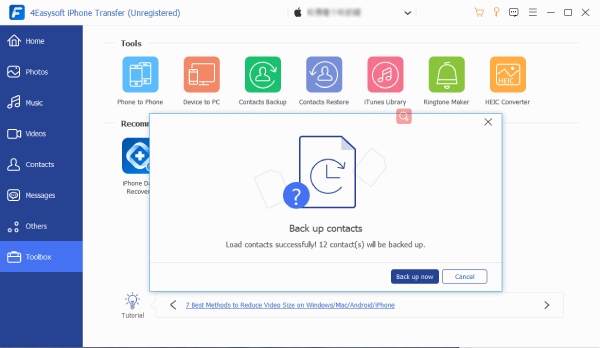
संपर्क पुनर्स्थापित करें
यदि आपने अपने कंप्यूटर पर 4Easysoft iPhone Transfer के साथ बैकअप बनाया है, तो अब आप इन बैकअप को आसानी से रिकवर कर सकते हैं और उन्हें अपने नए डिवाइस पर स्टोर कर सकते हैं। यह आपको अपने संपर्कों की गलती से डिलीट हुई जानकारी तक फिर से पहुँच प्राप्त करने में सक्षम बनाता है।

आईट्यून्स लाइब्रेरी
बस एक क्लिक से आप अपनी iTunes लाइब्रेरी को आसानी से सिंक और मैनेज कर सकते हैं। आईट्यून्स लाइब्रेरी बटन पर क्लिक करने पर आपको सिंक्रोनाइजेशन के तीन मोड दिखाई देंगे: डिवाइस को iTunes से सिंक करें, iTunes को डिवाइस से सिंक करें, और आईट्यून्स लाइब्रेरी देखेंआप अपनी मांग के आधार पर संबंधित बटन पर क्लिक कर सकते हैं।

रिंगटोन निर्माता
आप अपने iPhone या कंप्यूटर से कोई संगीत का टुकड़ा जोड़कर अपने iPhone के लिए रिंगटोन बना सकते हैं। इस बीच, यह मेकर आपको फ़ेड इन या फ़ेड आउट जैसे कुछ सरल प्रभाव भी लागू करने की अनुमति देता है। यहाँ अपनी रिंगटोन की समय अवधि को समायोजित करना भी संभव है।

HEIC कनवर्टर
HEIC एक इमेज फ़ॉर्मेट है जिसे Apple ने आपके iPhone और Mac पर इमेज स्टोर करने के लिए विकसित किया है। हालाँकि HEIC फ़ॉर्मेट में इमेज उच्च गुणवत्ता की होती हैं, लेकिन यह ट्रांसफ़र या अनुकूलता के लिए अच्छी नहीं है। इसलिए, आप अपने iPhone पर इस तरह की इमेज को JEPG जैसे ज़्यादा अनुकूल फ़ॉर्मेट में बदल सकते हैं। और iPhone Transfer के कुशल कनवर्टर के साथ, आप इसे केवल एक क्लिक से आसानी से हासिल कर सकते हैं।

 विंडोज के लिए
विंडोज के लिए मैक के लिए
मैक के लिए निःशुल्क ऑनलाइन समाधान
निःशुल्क ऑनलाइन समाधान